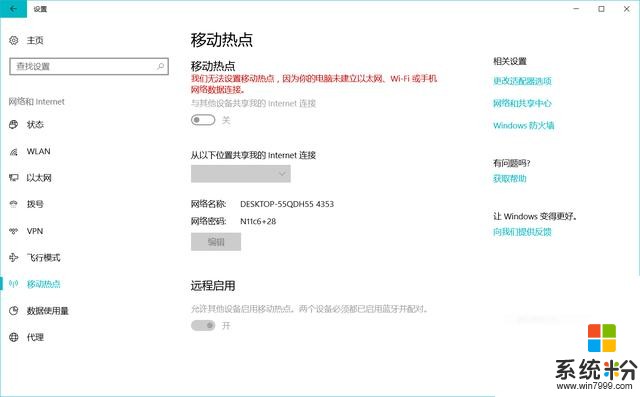
Win10創意者新功能
我們都知道Windows係統中除了上圖最新的Win10創意者版本,其他在設置上都找不到開啟WiFi熱點相關的功能,大部分人隻能通過安裝軟件來實現這個功能,其實我們可以更簡單,隻需要幾串代碼就行了。
設置WiFi代碼:
netsh wlan set hostednetwork mode=allow ssid=name key=12345678
“ssid=”後麵是為WiFi熱點名稱,“key=”後麵是密碼,密碼必須是8位或者8位以上。
開啟WiFi代碼:
netsh wlan start hostednetwork
關閉WiFi代碼:
netsh wlan stop hostednetwork
讓我們來試一下:
win10右擊開始菜單,點擊運行(win7是直接點開始,運行),輸入cmd
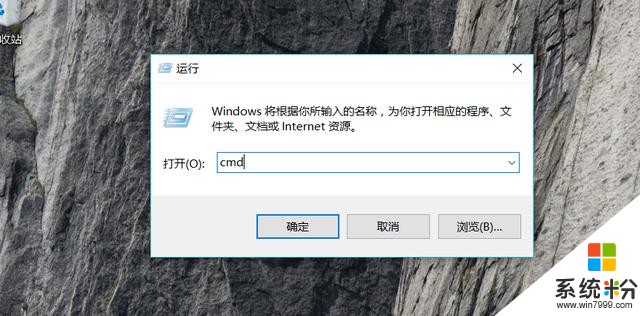
先設置WiFi,將之前的代碼寫上去,按回車
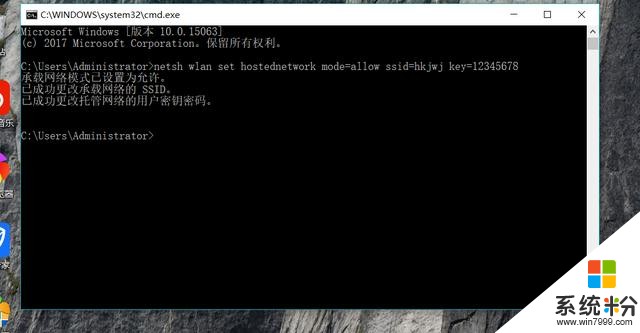
然後開啟WiFi
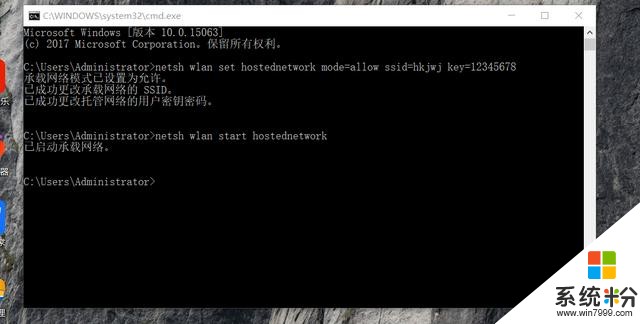
小編拿手機連了一下,確實連上了
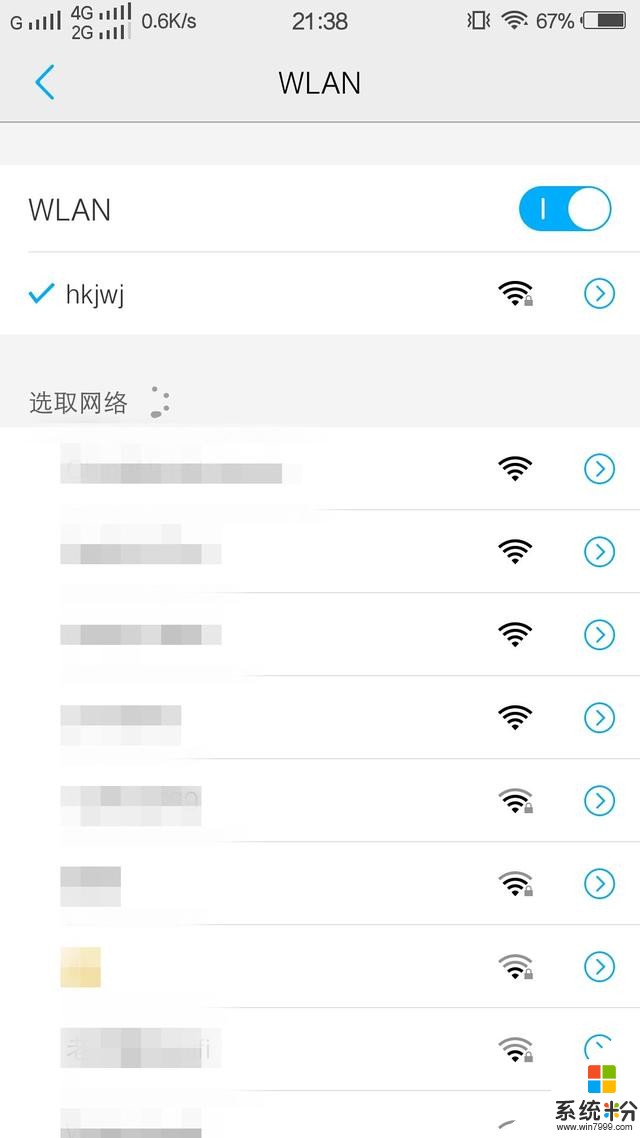
然後我們要關閉WiFi的時候就輸入關閉代碼
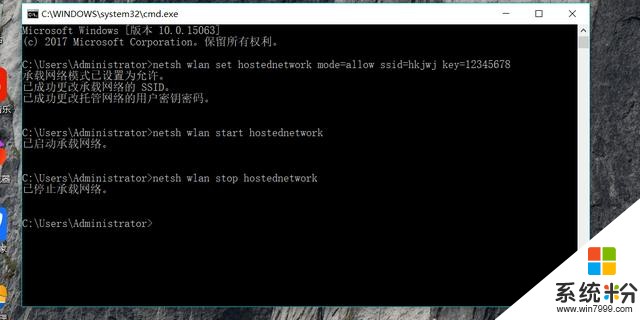
當然,每次這樣設置肯定不方便啊,小編在這裏教大家一個方法:
你可以在桌麵上建一個文件夾,新建兩個txt,並分別重命名為“啟動WiFi”和“關閉WiFi”,啟動WiFi的txt中就寫開啟代碼,關閉WiFi的txt中就寫關閉代碼,如下
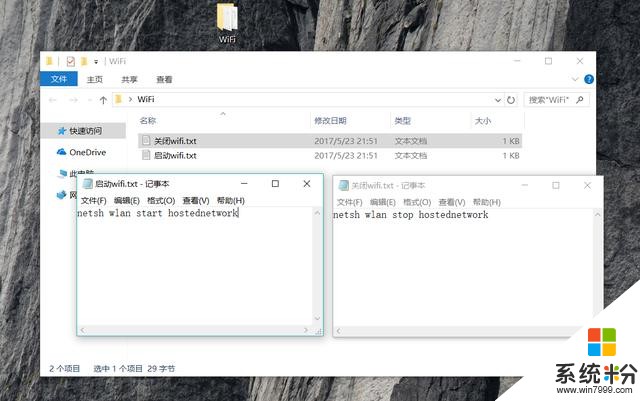
之後將其後綴改為cmd
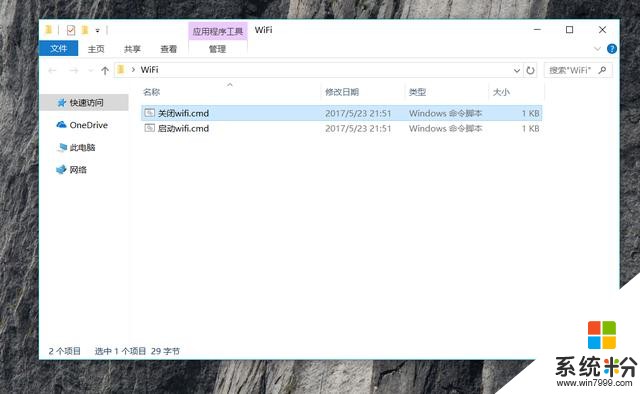
當你需要開啟WiFi的時候就直接雙擊啟動WiFi就可以了,關閉也是一樣的操作(如果無效就右鍵管理員身份運行)。當然你得提前設置好WiFi,不過隻需設置一次,之後便不需要了。
小編這裏再補充兩條關於WiFi命令
查看已啟用的wifi熱點:
netsh wlan show hostednetwork
查看更多命令:
netsh wlan /?
那麼今天的教程就到這了。
生活在信息時代,感受科技的力量,我們下期再見。
相關資訊
最新熱門應用

樂速通app官方最新版
生活實用168.55MB
下載
墨趣書法app官網最新版
辦公學習52.6M
下載
光速寫作軟件安卓版
辦公學習59.73M
下載
中藥材網官網安卓最新版
醫療健康2.4M
下載
駕考寶典極速版安卓app
辦公學習189.48M
下載
貨拉拉搬家小哥app安卓版
生活實用146.38M
下載
烘焙幫app安卓最新版
生活實用22.0M
下載
喬安智聯攝像頭app安卓版
生活實用131.5M
下載
駕考寶典科目四app安卓版
辦公學習191.55M
下載
九號出行
旅行交通133.3M
下載